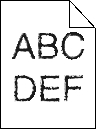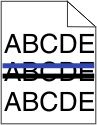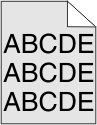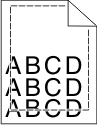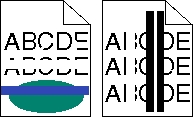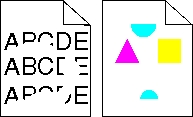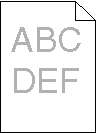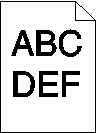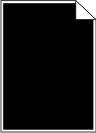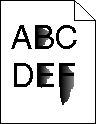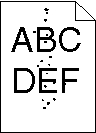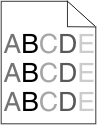A nyomtatás túl világos
Próbálja meg a következők valamelyikét:
Ellenőrizze a festékmennyiség, a fényerő és a kontraszt beállítását
Előfordulhat, hogy a Festék mennyisége, a Fényerő vagy a Kontraszt esetében túl világos beállítás van megadva.
A nyomtató vezérlőpaneljének Quality (Minőség) menüjében módosítsa ezeket a beállításokat.
Windows-felhasználók a beállításokat a Nyomtatási tulajdonságokban módosíthatják.
Macintosh-felhasználók számára:
Teendő Fájl > Nyomtatás„Támogatott papírméretek, -típusok és -súlyok” c. részét.
A Képek tájolása legördülő menüből válassza a Nyomtató tulajdonságailehetőséget.
Válasszon magasabb értéket a Toner Darkness (Festék sötétsége), Brightness (Fényerő) és Contrast (Kontraszt) beállításokra.
Töltsön be papírt egy bontatlan csomagból.
Elképzelhető, hogy a nagy páratartalom miatt a papír átnedvesedett Tárolja a papírt az eredeti csomagolásban, amíg nem használja fel.
Ne használjon túlságosan durva felületű papírt
Ellenőrizze a Papírtípus beállítását
Ellenőrizze, hogy a papírtípus-beállítások megfelelnek-e a tálcába vagy adagolóba töltött papírok méretének és típusának.
Ellenőrizze a nyomtató vezérlőpaneljének Paper (Papír) menüjében megadott Paper Type (Papírtípus) beállítást.
Windows-felhasználók a beállítást a Nyomtatási tulajdonságok alatt ellenőrizhetik.
Macintosh-felhasználók a beállítást a Print (Nyomtatás) párbeszédpanelen ellenőrizetik.
Ellenőrizze, hogy a festékkazettában nem kevés-e a festék
Ha megjelenik a 88.xx Kevés a [szín] festék üzenet, ellenőrizze, hogy a festék egyenletesen oszlik-e el a festékkazettában.
Vegye ki a festékkazettát.
Határozottan rázza meg többször a kazettát oldalra, illetve előre-hátra a festék egyenletes eloszlatásához.
Helyezze vissza a festékkazettát.
| Megjegyzés: Ha a nyomtatás minősége nem javult, cserélje ki a festékkazettát. |
Ha a probléma nem szűnik meg, előfordulhat, hogy a nyomtató javításra szorul. További információért forduljon az ügyfélszolgálathoz.
Ellenőrizze, hogy nem hibás-e valamelyik festékkazetta
Cserélje ki a hibás festékkazettát.